
Pengguna internet sering bertanya bagaimana menyesuaikan halaman awal di Google Chrome sesuai dengan preferensi saat ini. Bergantung pada situasinya, Anda dapat mengatur tab baru saat membuka browser, membuka halaman tertentu atau yang sebelumnya dibuka. Untuk setiap opsi ada instruksi individual yang memungkinkan Anda untuk menyelesaikan masalah. Di bawah, kami akan mempertimbangkan cara mengubah halaman mulai untuk setiap situasi yang diusulkan di Google Chrome pada PC atau telepon.
Cara mengatur halaman mulai Google Chrome di PC
Untuk memulai, masuk ke browser, dan di kanan atas klik ikon Pengaturan dan manajemen Google Chrome (tiga titik).

Selanjutnya, buka bagian Pengaturan, dan di bagian Tampilan, periksa bagian Halaman Beranda. Pilih opsi kedua dan masukkan google.com.
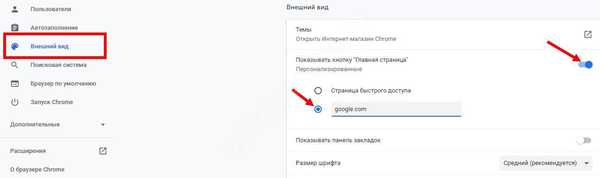
Tindakan ini memungkinkan Anda untuk mengatur halaman awal yang diinginkan di Google Chrome. Pada langkah berikutnya, Anda dapat melanjutkan untuk mengkonfigurasi secara langsung opsi yang sesuai.
Baru
Untuk mengubah halaman awal di Google Chrome dan setelah masuk ke tab utama, masuk ke browser di PC Anda. Selanjutnya, lakukan langkah-langkah berikut:
- Masuk ke Google Chrome di komputer Anda..
- Di kanan atas, klik tombol Pengaturan dan Manajemen Google Chrome (tiga titik).

- Masuk ke bagian konfigurasi.
- Di bagian Luncurkan Chrome, pilih tab Baru..
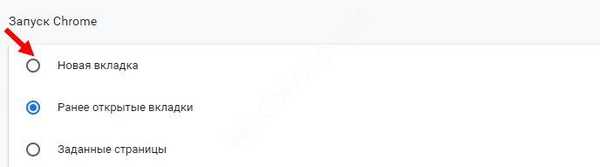
Jika Anda tidak mengubah apa pun, logo Google, bilah pencarian, dan ukuran gambar yang dikurangi dari sumber daya yang sering dikunjungi akan berada di tab baru. Jika diinginkan, Anda dapat menyesuaikan tema dengan preferensi Anda..
Didefinisikan (Didefinisikan)
Kadang-kadang perlu bahwa situs tertentu terbuka saat masuk. Dalam hal ini, lakukan langkah-langkah berikut:
- Pergi ke browser di PC Anda dan klik pada simbol dengan tiga titik di kanan atas.
- Buka Pengaturan.

- Di bagian Luncurkan Chrome, buka bagian Halaman yang ditentukan..
- Klik Tambahkan halaman dan tuliskan alamat yang Anda minati..

- Pilih Tambah dan klik Gunakan halaman saat ini..
Untuk lebih lanjut mengubah halaman awal di Google Chrome, di sebelah kanannya, klik pada simbol Tindakan Lain. Setelah itu, pilih item yang diinginkan - ubah atau hapus. Berkat opsi ini, Anda dapat mengonfigurasi situs yang diperlukan kapan saja dan membuka situs itu saat pertama kali mengunduh penjelajah web Google Chrome.
Sebelumnya terbuka
Pilihan yang mudah adalah ketika memasuki situs terbuka, yang dilihat secara terpisah pada saat menutup penjelajah web. Untuk mengatur algoritme seperti itu, lakukan serangkaian langkah:
- Masuk ke Google Chrome di PC.
- Di kanan atas, klik pada simbol tiga titik vertikal.

- Masuk ke bagian Pengaturan, lalu buka Luncurkan Chrome.
- Pilih bagian tab yang sebelumnya dibuka..
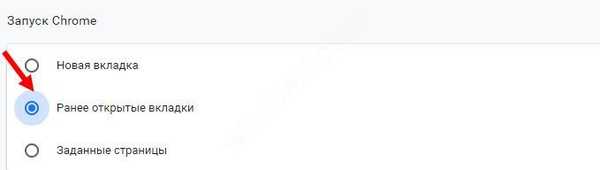
Perubahan data tidak selalu berfungsi karena cookie. Jadi, setelah memasukkan kembali akun Google Anda dilakukan secara otomatis. Jika Anda tidak ingin menggunakan opsi ini, ikuti langkah-langkah ini:
- Buka Google Chrome di PC.
- Klik pada tiga titik vertikal.
- Masuk ke bagian Pengaturan, lalu klik Tingkat Lanjut di bagian bawah.

- Buka kategori Privasi dan Keamanan, lalu klik Pengaturan Situs.
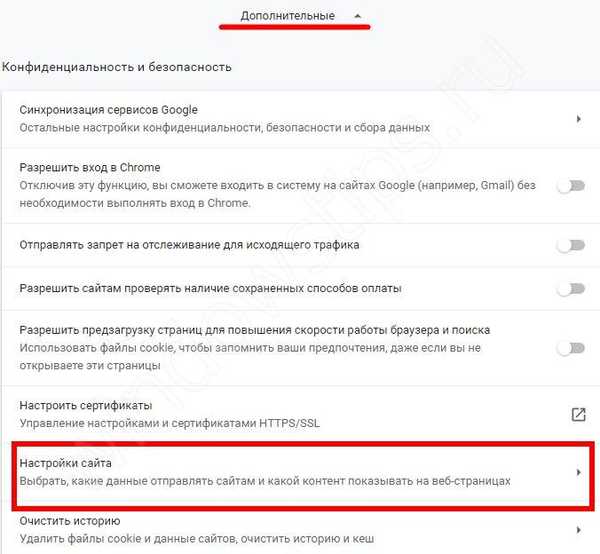
- Pilih Cookie.
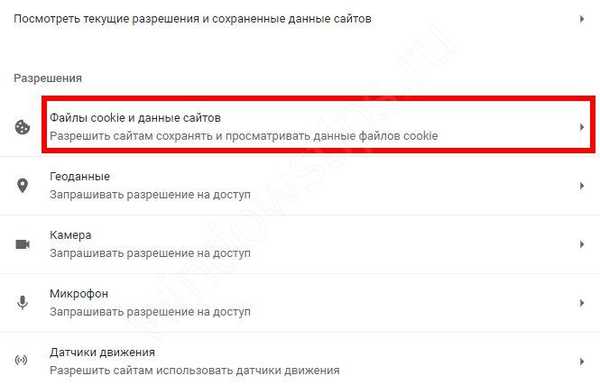
- Aktifkan Hapus data lokal saat menutup browser.
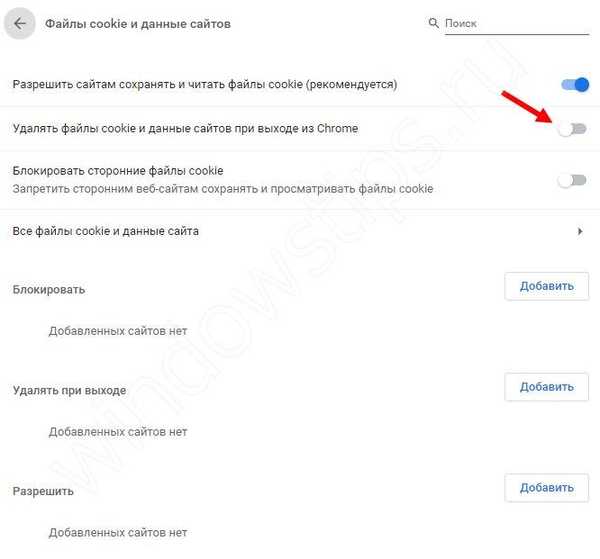
Jika Anda menggunakan Chromebook, tekan Ctrl + Shift + T. Dalam hal ini, browser membuka tab yang sama..
Cara mengatur halaman awal di Google Chrome di ponsel Anda
Dalam kasus ponsel, kemampuan aplikasi dibatasi, tetapi fungsi yang tersedia cukup. Untuk mengonfigurasi gambar startup saat memasuki browser di ponsel, lakukan langkah-langkah berikut:
- Buka aplikasi yang diinstal pada smartphone atau tablet dengan Android.
- Klik Menu pada panel atau di kanan atas browser web.

- Buka Pengaturan, lalu ke bagian konfigurasi aplikasi.
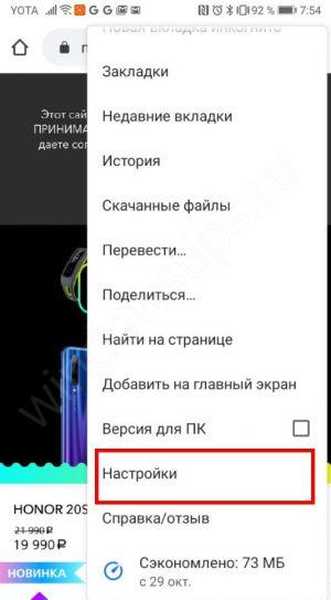
- Pilih dari daftar Halaman awal.
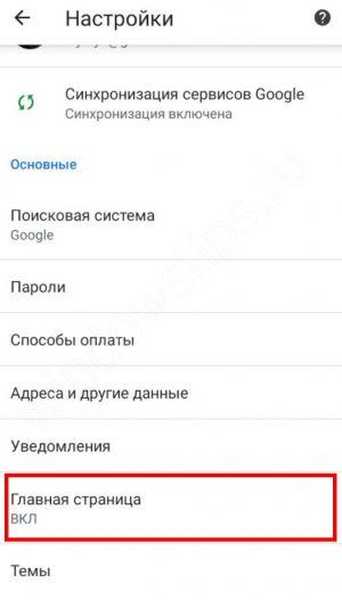
- Ikuti tautan dan konfigurasikan alamat URL sesuai dengan tugas saat ini.
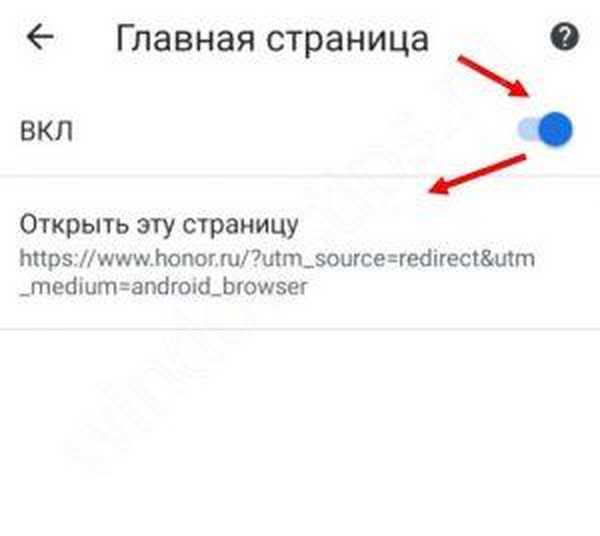
- Masukkan alamat sumber daya yang diinginkan, misalnya, www.google.com.
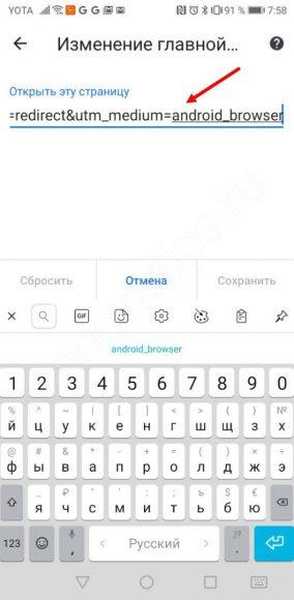
Langkah-langkah ini cukup untuk mengatur situs yang diperlukan di telepon. Pengaturan yang lebih tepat tidak diperlukan di sini..
Cara menghapus halaman awal di Google Chrome?
Ada situasi ketika pengguna tidak ingin melihat situs apa pun setelah memuat browser. Dalam hal ini, penting untuk mengetahui cara menghapus halaman awal di Google Chrome. Untuk melakukan ini, lakukan manipulasi yang dijelaskan dalam instruksi pertama dan atur tab baru. Web Explorer akan terbuka dengan lembar kosong untuk memasukkan data..

Ringkasan
Peramban Google Chrome hanya merespons pengaturan pengguna. Tidak ada perubahan yang dibuat sendiri. Jika Anda tiba-tiba tidak dapat mengkonfigurasi halaman awal, dan alih-alih situs yang diinstal, sistem memberikan sumber daya asing, penyebabnya mungkin adalah tindakan program jahat. Dalam hal ini, Anda perlu memeriksa PC atau ponsel Anda dari virus, menghapusnya, dan kemudian mengkonfigurasi web explorer lagi berdasarkan tugas. Dengan tidak adanya hambatan pekerjaan ini seharusnya tidak menyebabkan kesulitan.
Semoga harimu menyenangkan!











